Wi-Fi blev en integrerad del av våra liv . Vi lärde oss att fungera i symbios med våra smarta enheter. De förbättrade vårt liv och gav oss mer tillgång, mer tid och färre bekymmer.
Om du lämnade ditt ljus på är det bra. Du kan stänga av den på distans med en app på din smartphone, surfplatta eller iPad. Detsamma gäller för din tvättmaskin, diskmaskin, uppvärmning eller luftkonditioneringsapparat, bara använda en app.
När enheter blir smartare varje dag förändras också deras tekniska krav. De kan bara behöva olika Wi-Fi-våglängder för att fungera. Eller så kan du ha integritetsproblem när du inte vill dela åtkomst till ditt Wi-Fi-nätverk.
Alla dessa innovationer kan vara svåra att följa. En lösning på dessa problem kan vara att dela upp din Wi-Fi. Om du frågar dig själv: hur man delar upp min Wi-Fi-anslutning?, Har vi några svar.
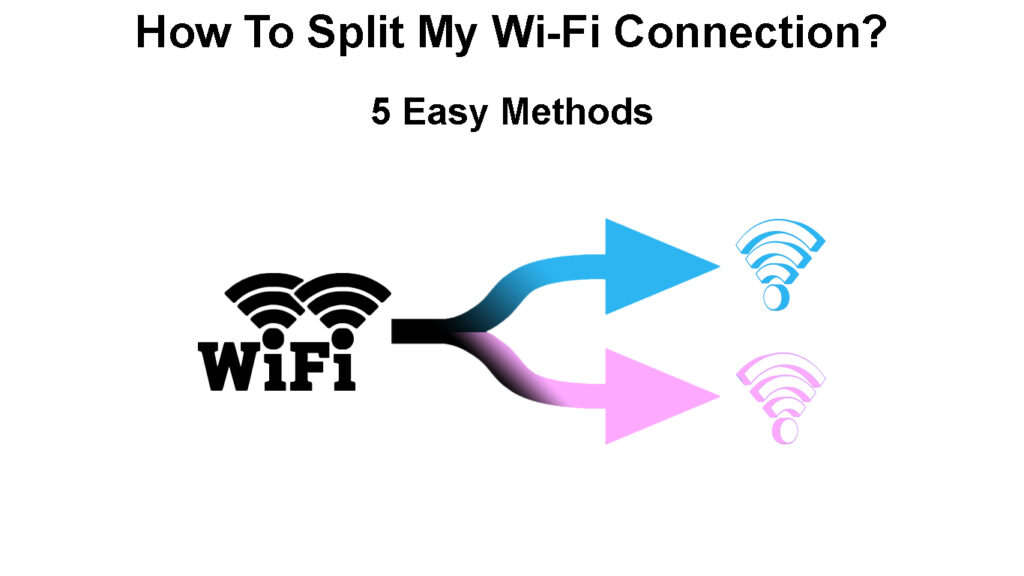
Vad är en Wi-Fi-anslutning?
Trådlös nätverksteknik, bättre känd som Wi-Fi , ansluter dina smarta enheter till internet, utan kablar. Dess bekvämlighet är obestridlig, och Wi-Fi ger oss den frihet vi inte kan ha med trådbundet internet.
Hur fungerar wi-fi
Wi-Fi-teknik fungerar genom att använda radiovågor och smarta enheter för att skicka och ta emot. Om du vill ansluta till Wi-Fi måste du vara inom räckvidd . Wi-Fi-anslutningar har flera kanaler , vilket kan vara viktigt om du vill dela din Wi-Fi-anslutning.
När behöver jag dela min Wi-Fi-anslutning?
Din router fungerar genom att sända Wi-Fi-signaler över en, två eller till och med tre olika frekvenser. De flesta moderna routrar sänder 2,4 GHz och 5GHz Wi-Fi-signaler . Vissa nya generationens smarta enheter kräver olika frekvenser för att fungera korrekt.
De nyare smarta enheterna arbetar med både 2,4 GHz och 5GHz Wi-Fi . Äldre enheter eller enheter längre från routrar använder bara en frekvens på 2,4 GHz . För att maximera din smarta enhetsfunktionalitet kan du behöva dela din Wi-Fi-anslutning.
Rekommenderad läsning:
- Hur ansluter jag Android-telefon till Office Wi-Fi-nätverk? (Följ dessa instruktioner)
- Varför letar min Wi-Fi alltid efter nätverk? (Wi-Fi-anslutning Felsökning)
- Varför säger mitt hem Wi-Fi osäkert nätverk? (Hur man säkrar mitt hem Wi-Fi)
En annan anledning för dig att dela din Wi-Fi-anslutning kan vara din integritet. Med mer överlappning mellan ett kontorjobb och arbetar hemifrån har du förmodligen några viktiga dokument lagrade på smarta enheter.
Smarta enheter är alla anslutna, och alla med tillgång till din Wi-Fi och lite skicklighet kan komma åt dem. Så det kan vara smart att förhindra detta genom att dela din Wi-Fi-anslutning.
Hur kan jag dela min Wi-Fi-anslutning?
Om du behöver dela din Wi-Fi-anslutning ska du vara medveten om att du har flera alternativ. Vissa är enkla lösningar, andra är dyrare och andra kräver viss teknisk kunskap. Så låt oss gå igenom dessa alternativ:
- Separata Wi-Fi-frekvenser: Du kan separera 2,4 GHz och 5HGZ Wi-Fi- frekvenser genom att skapa en separat SSID (Service Set Identifier), som också är ditt Wi-Fi-nätverksnamn. För att konfigurera två SSID för två separata Wi-Fi-nätverk, följ dessa steg:
- Öppna en webbläsare och ange din routrar standard IP .
- Du måste logga in genom att använda ditt routrar Admin -användarnamn och lösenord .
- Gå till avsnittet Wireless, Wi-Fi eller WLAN.
- Om Wi-Fi-bandstyrning är aktiverad, inaktivera den. Bandstyrning är en funktion som sammanfogar 2,4 och 5 GHz Wi-Fi till ett nätverk.
- Ge ett unikt namn och lösenord till varje nätverk.
- Spara ändringar och logga ut.
Separata Wi-Fi-frekvenser används för att få maximal funktionalitet från dina enheter. Stationära enheter, som datorer och spelkonsoler, når sina maximala internethastigheter med kortare intervall, på 5GHz .
2.4 GHz Wi-Fi har en bredare täckning och penetrerar bättre genom hinder, som väggar. Det är användbart för äldre smarta enheter och enheter som smarta glödlampor och smarta kameror att arbeta på 2,4 GHz.
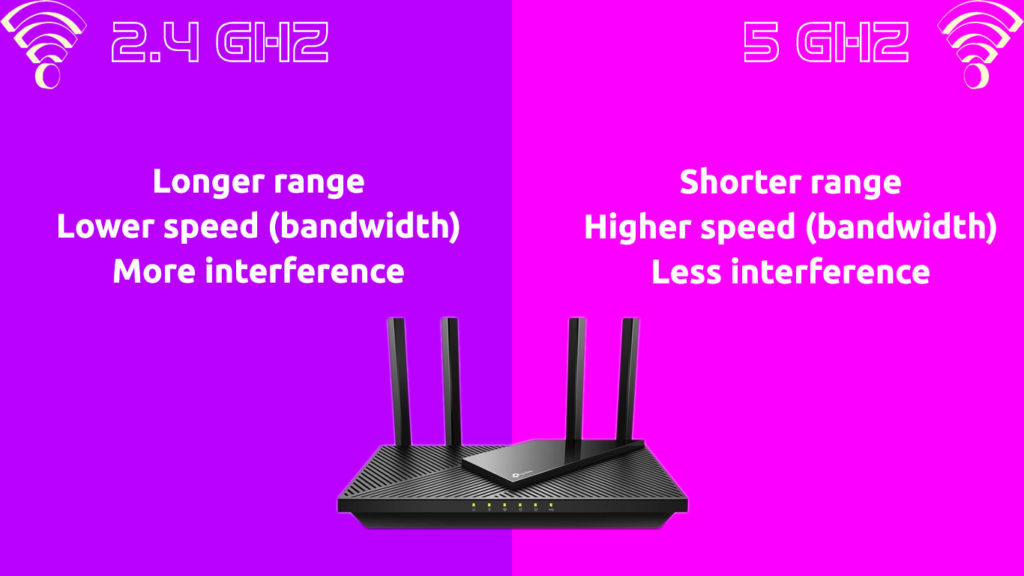
- Två nätverk på samma router: Du kanske behöver två nätverk på samma router om du har många gäster, eller om du helt enkelt inte vill dela samma nätverk med din familj eller grannar.
Att ställa in ett annat nätverk på din router är en dyrare lösning, men det är också den säkraste. Med ett annat nätverk kan du ansluta dina smarta enheter till internet separat. Ring din internetleverantör så kommer de att ställa in ett andra nätverk.
- Gästnätverk: De flesta moderna routrar gör att du kan skapa ett gästnätverk på dem. Du kan logga in på routern med ditt lösenord och användarnamn och ställa in ett gästnätverk .
Se till att ditt gästnätverk är säkrat på samma sätt som ditt primära nätverk. Välj ett starkt lösenord och använd inte det någon annanstans. Om du märker att något är av, ändra ditt lösenord .
Ställa in gäst Wi-Fi-nätverk
- Två routrar: Att ha två routrar är det svåraste alternativet du kan välja, men det kan komma med vissa fördelar. Du kan ha bredare Wi-Fi-täckning , men se till att de är inställda på olika kanaler för att undvika överlappning.
Din primära router bör vara en nyare version om du har det valet. Du bör manuellt välja en kanal för den primära routern. Den primära routern ska anslutas till modemet med en Ethernet -kabel .
Den sekundära routern måste vanligtvis vara hårdbunden till den primära routern. Om platsen för den sekundära routern är för långt ifrån den ursprungliga, kan du behöva överväga en trådlös bro mellan dem. Du måste följa dessa steg för att ställa in en sekundär router:
- Inaktivera DHCP -server : Inaktivering av DHCP -servern på den sekundära routern ger kontroll över nätverket endast till den primära routern.
- Ställ in en IP -adress: Du måste ställa in IP -adressen manuellt. Det bör vara ett nummer högre än IP -adressen på den primära routern.
- Ställ in Internet Gateway: Gatewayen ska ställas in på den sekundära routern, och den ska ha samma IP -adress som den primära routern.
- Anslut två routrar: Anslut routrarna med en Ethernet -kabel . Om du behöver en trådlös anslutning mellan routrar måste du ställa in en trådlös mediebro.
Ansluter två routrar via en Ethernet -kabel
Ansluter två routrar trådlöst (WDS Bridge)
- Ställ in en sekundär routerkanal: Inaktivera val av automatisk kanal. Välj manuellt kanalen för den sekundära routern. För bättre prestanda, försök att skilja den sex kanaler från din ursprungliga routerkanal.
- Ställ in trådlös säkerhet: Trådlös säkerhet på den sekundära routern ska vara densamma som på den primära routern.
- Wi-Fi Management Tool: Du kan dela upp ditt Wi-Fi-nätverk med hjälp av Wi-Fi Management-programvara. Det finns gratis Wi-Fi Management-programvara du kan ladda ner, men du kan också betala för lite programvara eller använda deras kostnadsfria prov.
Slutsats
Vi hoppas att det här inlägget gav dig lite användbar information om hur du delar upp din Wi-Fi-anslutning. Du kan göra det av säkerhetsskäl om du har andra människor som använder din Wi-Fi, eller om du vill ha olika frekvenser för smarta enheter.
Du kan dela Wi-Fi-anslutningen på flera sätt, beroende på dina behov och dina routrar. Om du vill ställa in ett andra nätverk kan du köpa en annan router eller ställa in en. Du kan använda Wi-Fi Management-programvara eller så kan du betala för ett annat nätverk om du har säkerhetsproblem.
